|
  
|
|
|
|
 |
escáner hp designjet 4200 |
 |
|
|
|
|
|
|
|
|
|
|
|
|
|
|
|
|
|
|
|
|
|
|
|
|
|
 |
|
 |
  |
|
|

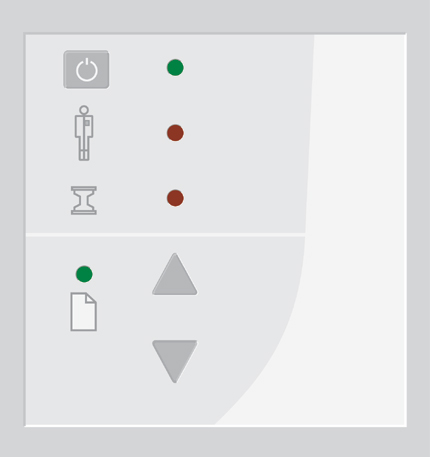
El panel del operador del escáner (arriba) está dividido en dos zonas principales:
...área de control del escáner con una tecla y tres indicadores luminosos rojo/verde.
...área de control del papel con dos teclas y un indicador luminoso rojo/verde.
|
|
|
|
 |
área de control del escáner |
 |
|
|
|
- Botón de encendido/apagado y luz indicadora
|
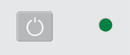
|
|
Al conectar el escáner a la toma de corriente, el escáner se enciende y el indicador luminoso cambia al color verde.
Una vez el escáner está conectado a la toma de corriente, el encendido o apagado se controla mediante el interruptor :
Para apagar el escáner, pulse el interruptor durante 1 segundo hasta que el indicador luminoso esté rojo.
Para encender el escáner, pulse el interruptor hasta que la luz del indicador esté verde.
|
- Indicador luminoso de diagnóstico
|
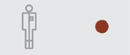
|
|
Parpadea cuando el sistema de diagnóstico integrado detecta un error. Si los indicadores de diagnóstico y espera (calentamiento) parpadean simultáneamente es posible que sea necesario limpiar el área de digitalización. Para obtener instrucciones de limpieza, consulte:
...¿cómo puedo...? procedimientos de mantenimiento
Reinicie el escáner después de limpiarlo.
Si los indicadores de diagnóstico y espera siguen encendidos después de limpiar el escáner y reiniciarlo, es posible que el error esté en la posición de las cámaras y que sea necesaria la intervención de un técnico.
|
- Indicador luminoso de espera
|
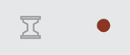
|
|
El indicador de espera se enciende cuando el escáner está encendido y permanece así durante la fase de diagnóstico interno y estabilización.
El indicador luminoso de espera revela el estado del procedimiento de ajuste automático del escáner, que consta del ajuste de los perfiles de entrelazado e iluminación. Si el escáner no ajusta automáticamente los perfiles de entrelazado e iluminación, los perfiles pueden cambiar con el tiempo debido a los cambios térmicos del equipo. El indicador luminoso de espera funciona de la siguiente manera:
- Cuando está apagado, el ajuste automático está actualizado y el escáner está preparado para digitalizar.
- Cuando está encendido, el escáner está en fase de calentamiento o de reajuste automático (aunque en estas circunstancias se puede realizar una digitalización, la calidad podría sufrir.) El indicador luminoso de espera se apaga al término del proceso de ajuste. Para permitir que el escáner se ajuste automáticamente, no extraiga el original ni cambie la posición original de la platina de presión mientras el indicador de espera esté encendido.
- Cuando el indicador luminoso de espera parpadea (y el indicador de diagnóstico está apagado) el escáner necesita volver a realizar el ajuste pero no puede. En ese caso, retire el original del escáner, si lo hubiera, y vuelva a colocar la platina de presión en la posición inicial (aunque en estas circunstancias se puede realizar una digitalización, la calidad podría sufrir). Cuando el escáner está en condiciones de llevar a cabo el ajuste, el indicador luminoso de espera deja de parpadear y permanece encendido hasta que el ajuste automático finaliza.
- El indicador luminoso de espera permanece encendido durante el proceso de calibración básica para indicar que no se debe retirar el original durante el proceso. Por ese mismo motivo, el teclado del escáner permanece deshabilitado durante la calibración básica.
|
 |
|
 |
|
|
|
|
|
|
|
|
 |
área de control del papel |
 |
|
|
|
- Teclas de avance y retroceso del papel
|
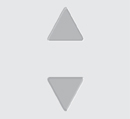
|
|
El área de control de papel se utiliza en el momento de insertar el documento.
La tecla de avance del papel desplaza el dibujo hasta la posición de inicio de la digitalización. Si seleccionó en el software la opción de carga automática, el proceso de carga se realizará automáticamente tan pronto como el original entre en la ranura de inserción. Es posible configurar un factor de retardo de la carga automática del papel que le permita disponer del tiempo necesario para colocar correctamente el original.
Si pulsa la tecla de avance del papel durante la digitalización, el proceso de digitalización se detendrá y el original seguirá avanzando a través del escáner mientras mantenga la tecla pulsada.
La tecla de retroceso detiene el proceso de digitalización en curso y da marcha atrás al original. Mientras esté pulsada, el original avanzará a través del escáner en sentido contrario al habitual.
|
- Indicador luminoso de disponibilidad del papel
|
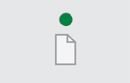
|
|
El indicador luminoso de disponibilidad del papel se enciende nada más insertar y colocar correctamente el original en la ranura de inserción. Después, puede mover el original a la posición de inicio de la digitalización mediante la tecla de avance del papel o la función de carga automática.
El indicador luminoso de disponibilidad del papel se enciende en color verde cuando se utiliza un papel de grosor normal y en color amarillo cuando se utiliza un papel grueso.
El indicador de disponibilidad del papel permanece encendido indicando que el escáner se puede controlar desde el pc. Durante la digitalización, el indicador parpadea. Al finalizar la digitalización, deja de parpadear indicando que es posible repetir la digitalización desde el pc o finalizarla expulsando el dibujo del escáner.
|
|
|
 acerca de...
acerca de...  el panel del operador y los indicadores luminosos del escáner
el panel del operador y los indicadores luminosos del escáner ![]()
